Tin công nghệ
Khám phá công nghệ nhận diện gương mặt Windows Hello Face trên laptop
Với ưu điểm nhanh chóng và tiện lợi, công nghệ nhận diện gương mặt là một trong những tính năng bảo mật chủ chốt trên smartphone, laptop thế hệ mới. Hãy cùng My Gear tìm hiểu chi tiết về công nghệ Windows Hello Face nhé.
Windows Hello Face là gì?
Là một tính năng sinh trắc học giống như nhận dạng vân tay,giúp cho laptop nhận dạng gương mặt của người dùng, từ đó đăng nhập, mở khóa chỉ mất vài giây, thay thế việc nhập mật khẩu truyền thống.
Ngoài việc mở khóa laptop, tính năng này còn hoạt động với trên ứng dụng khác như DropBox, OneDrive,...
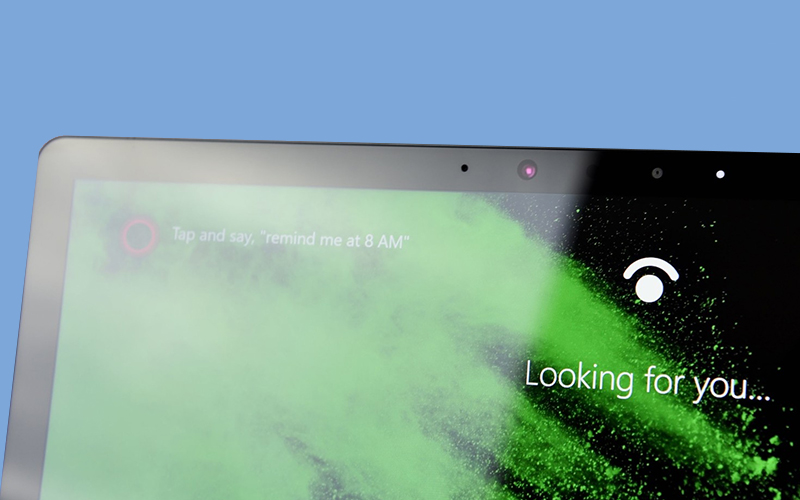
Windows Hello Face là gì?
Webcam, camera nào hỗ trợ tính năng nhận dạng gương mặt trên laptop
Bạn có thể dùng webcam đã được tích hợp sẵn hoặc gắn thêm camera khác để dùng Windows Hello Face. Tuy nhiên chỉ webcam, camera sau đây mới hỗ trợ tính năng này:
- Webcam / Camera hồng ngoại.
- Webcam / Camera 3D.
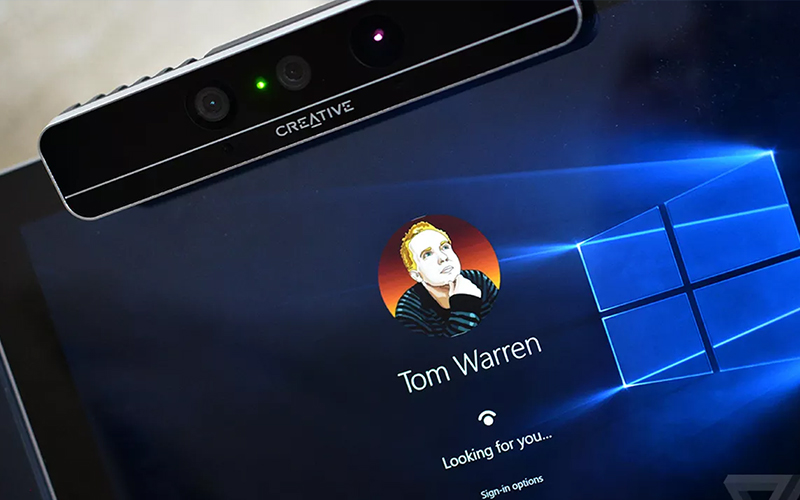
Webcam, camera nào hỗ trợ tính năng nhận dạng gương mặt trên laptop
Hướng dẫn cài đặt nhận dạng gương mặt trên Windows 10
Trước khi cài đặt, hãy đảm bảo bạn đã cài đặt mật khẩu, mã PIN cho hệ thống.
Bước 1: Nhập “Sign-in options” hoặc "Thay đổi mật khẩu" trong ô tìm kiếm hoặc tìm mục này ở phần Setting.
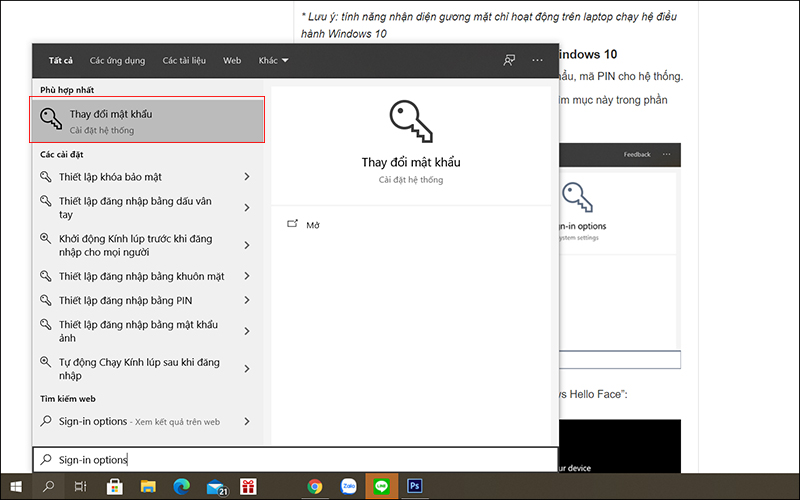
Nhấn vào Thay đổi mật khẩu
Bước 2: Tại mục “Sign-in options” chọn “Windows Hello Face”.
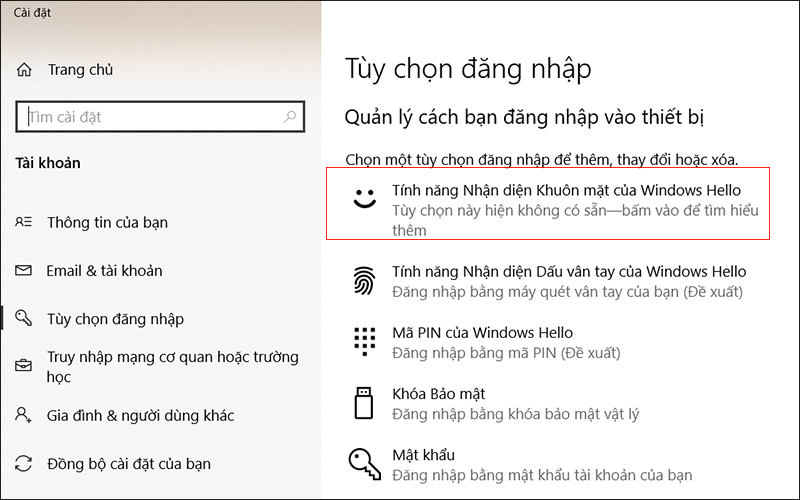
Chọn tính năng Windows Hello Face
Bước 3: Chọn tiếp “Get started” để bắt đầu quét gương mặt, bạn hãy nhìn thẳng vào camera và giữ nguyên cho đến khi hoàn tất nhé.
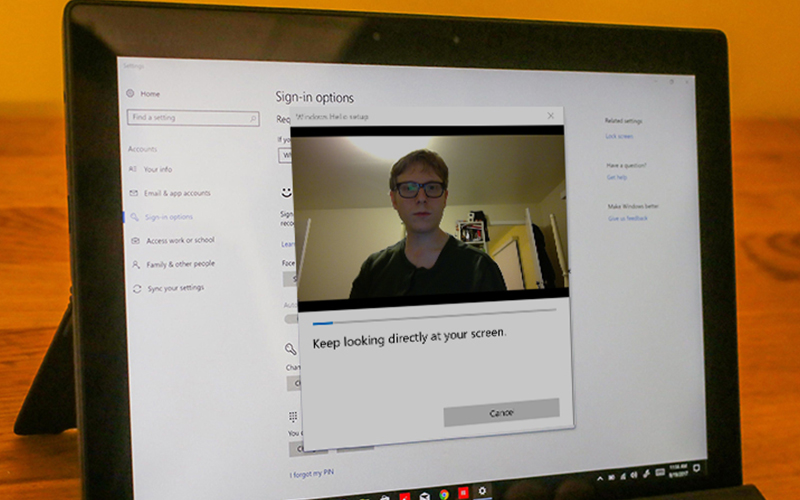
Chọn tiếp “Get started” để bắt đầu quét gương mặt
Bước 4: Bạn cải thiện gương mặt (đội thêm nón, đeo kính) bằng cách quét lại gương mặt một lần nữa.
Vậy là quá trình cài đặt đã hoàn tất rồi.
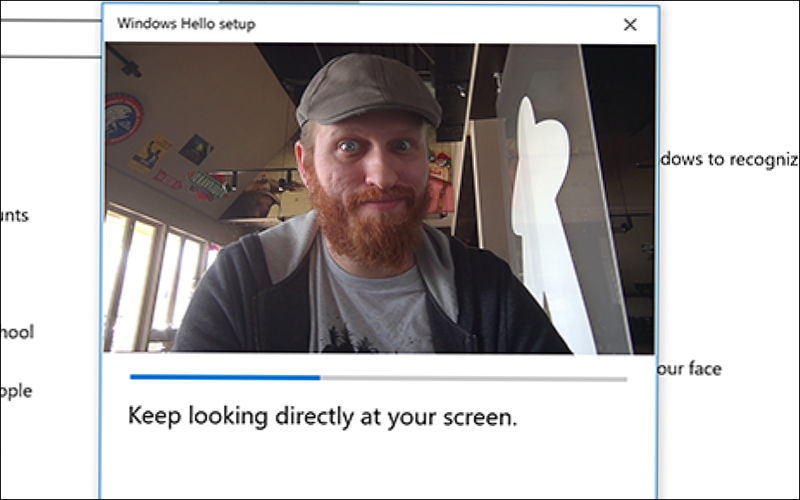
Đội thêm nón, đeo kính và quét lại gương mặt một lần nữa
Nếu trường hợp laptop không nhận diện được gương mặt, laptop sẽ yêu cầu bạn nhập mã PIN hoặc mật khẩu truyền thống.
Việc sử dụng tính năng nhận diện gương mặt Windows Hello Face rất tiện lợi phải không nào. Cảm ơn các bạn đã theo dõi và đừng quên theo dõi My Gear để có thêm những thông tin công nghệ hữu ích nhé!

 Tin công nghệ
Tin công nghệ
 Game
Game
 Đánh giá
Đánh giá
 Thủ thuật
Thủ thuật
 Tư vấn
Tư vấn
 Khám phá
Khám phá
 Tin khuyến mãi
Tin khuyến mãi
 Review - Video
Review - Video
 PC DIY
PC DIY
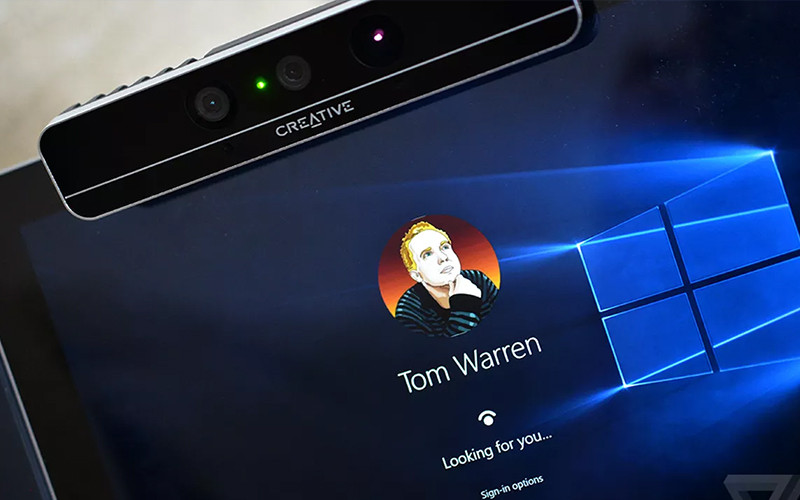

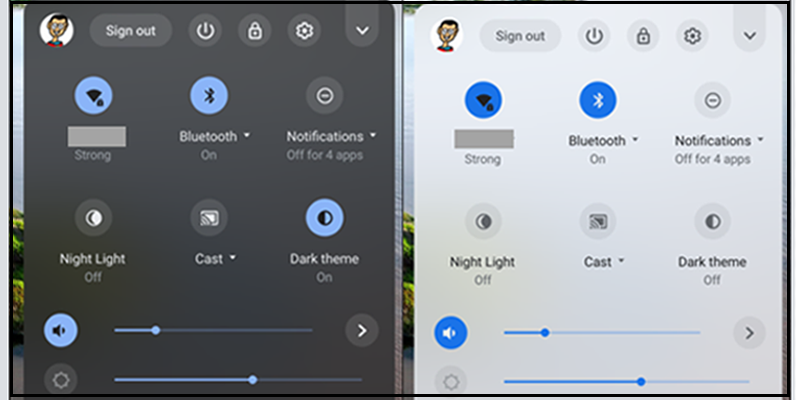
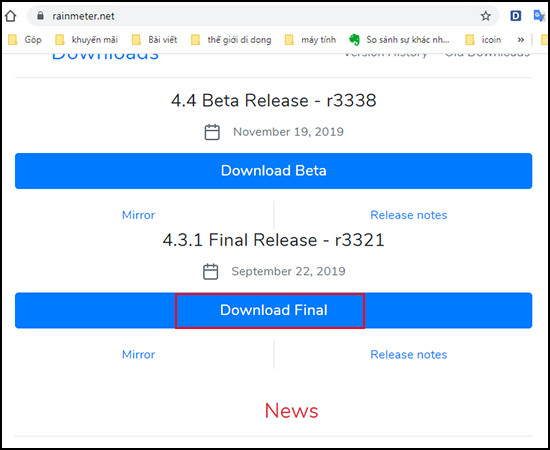

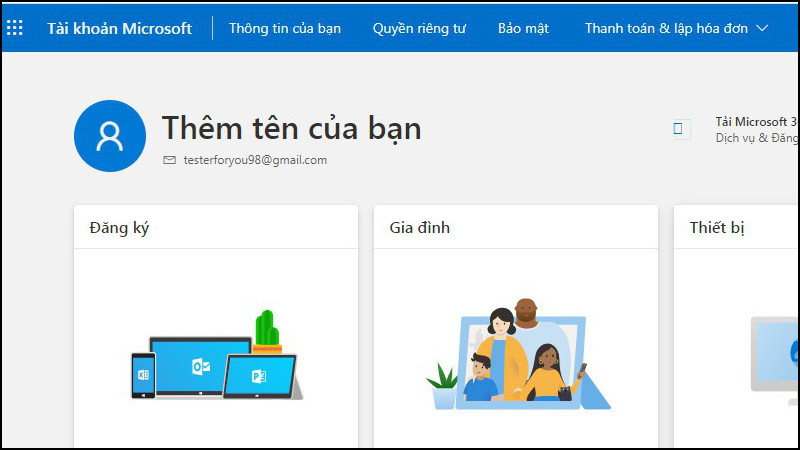
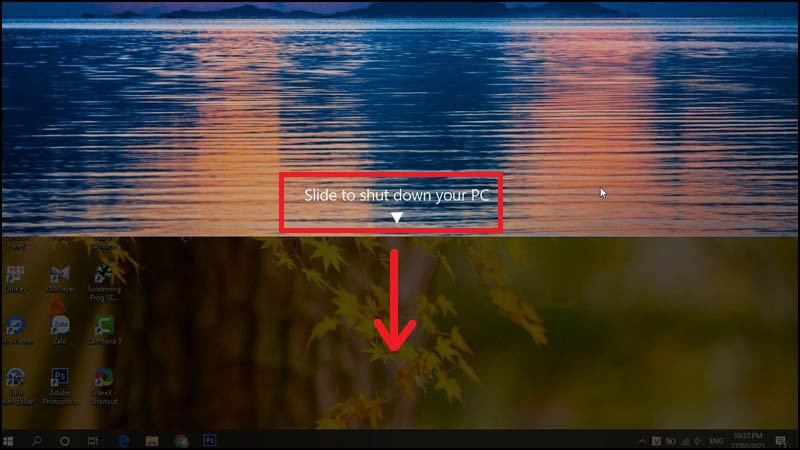







Bình luận bài viết